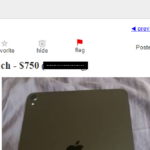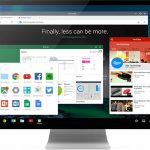Tabla de contenidos
Imagina tener la suerte de heredar un iPhone o un iPad de Apple de algún familiar o amigo. Puede que no sea el nuevo iPhone o iPad, pero aún así, sería un gran regalo. Podría tener arañazos, o podría ser usado de forma aproximada, pero si el sistema operativo funciona correctamente, entonces tienes un gran trato. No sólo eso, sino que Apple te permite renovar tu dispositivo configurándolo como un nuevo dispositivo.
Es muy improbable que la persona de la que has obtenido el iPhone/iPad ya haya limpiado sus datos y contenido de él. Si ese es el caso, entonces configurar el dispositivo realmente como propio sería mucho más fácil. Sin embargo, si la persona no ha borrado los datos (borrar todo el contenido y los ajustes), entonces es posible que tengas que tomarlos en cuenta antes de configurar el dispositivo como nuevo.
Por supuesto, no te gustaría usar un dispositivo que tiene datos de otra persona. No sólo ocupa espacio de almacenamiento, sino que también plantea problemas de privacidad. Es obvio que habría algunas aplicaciones que te gustaría mantener de los datos anteriores. En ese caso, tendrías que ir aplicación por aplicación o característica por característica para borrar el dispositivo. Este proceso consumiría mucho tiempo y esfuerzo y, por lo tanto, no es recomendable.
Lo que puede hacer en este caso es tomar nota de las aplicaciones y funciones para poder descargarlas/instalarlas de nuevo una vez que el teléfono esté listo para su uso. Podría haber algunas aplicaciones pagadas que tendrías que eliminar. Simplemente considéralo como un pequeño precio que estás pagando para tener en tus manos un maravilloso iPhone/iPad. Ahora, si has entendido el proceso explicado anteriormente, echa un vistazo al procedimiento sobre cómo realizarlo.
Consulta las opciones de ID de Apple e iCloud:
El primer paso es comprobar si tu dispositivo está conectado a un ID de Apple o no. Preferirías tener tu propio ID de Apple sincronizado con tu dispositivo y, para ello, tendrías que eliminar el ID de Apple anterior si no lo está. Para comprobar el ID de Apple, tienes que ir a los ajustes de tu dispositivo. La primera opción en la pantalla de ajustes es el ID de Apple.
Comprueba si hay algún ID de Apple presente allí. Si lo hay, tendrás que cerrar la sesión. Desplázate hasta la parte inferior de la pantalla y localiza la opción Sign Out. Al tocar esta opción, necesitarás proporcionar la contraseña del ID de Apple. Puedes pedirle a la persona de la que tienes el teléfono que haga este paso por ti. Si no hay ID de Apple, puedes iniciar sesión instantáneamente con tu ID de Apple sin ninguna molestia.
Ahora, echa un vistazo a las opciones iCloud, Fotos y Encontrar mi iPhone están desactivadas. Si están encendidos, tendrás que pedirle al dueño anterior que te ayude. Tendrán que eliminar este dispositivo de su cuenta. Pueden hacerlo remotamente desde su extremo. Si son conscientes del proceso, entonces excelente, si no, pueden hacerlo por:
1. Tienen que acceder a su cuenta de iCloud a través de www.iCloud/find.
2. Localiza el dispositivo que ya no poseen (el que está contigo ahora).
3. Seleccione la opción Borrar tocando/clicando en ella.
4. Una vez borrado el dispositivo, haga clic en la opción Eliminar.
Quitar el Apple Pay:
Si el dueño anterior estaba usando el Apple Pay en su dispositivo, entonces tendría que quitarlo por separado. Pueden hacerlo por:
1. Abrir www.iCloud.com.
2. Encuentra los dispositivos que están usando Apple Pay simplemente haciendo clic en la opción Settings.
3. Ahora localiza el dispositivo que ya no poseen y haz clic en él.
4. Haz clic en Eliminar junto a Apple Pay.
Una vez que estas cosas se resuelvan y estés seguro de que el dueño anterior lo ha hecho bien, puedes pasar a los siguientes pasos. Siempre pregúntale al dueño anterior que si ha creado la copia de seguridad de iCloud de su dispositivo, ya que todos los datos desaparecerán tan pronto como se despeje el dispositivo.
Actualización del software:
Antes de entrar en cualquier otra configuración del dispositivo, es imperativo que compruebe si hay una actualización del software. Es probable que el propietario anterior no haya comprobado una actualización por mucho tiempo. Por lo tanto, el dispositivo funcionaría con la versión más antigua en el momento en que lo recibió del propietario. Realizar reinicios o borrar la configuración de la versión antigua de iOS es un asunto arriesgado y, por lo tanto, se recomienda que lo actualices de antemano.
Actualizar el iOS es quizás la cosa más simple que puedes hacer en tu dispositivo. Además, actualizar el software es completamente seguro. Además, los dispositivos de Apple obtienen muchas mejoras (velocidad y funcionalidad) una vez que se actualizan a la última versión de iOS. Si usted es un usuario de Apple, entonces puede saber cómo hacerlo. Si no, puedes seguir estos sencillos pasos.
1. Ve a los ajustes de tu iPhone/iPad.
2. Toca la opción General.
3. A continuación, toque la segunda opción de su pantalla que es Software Update.
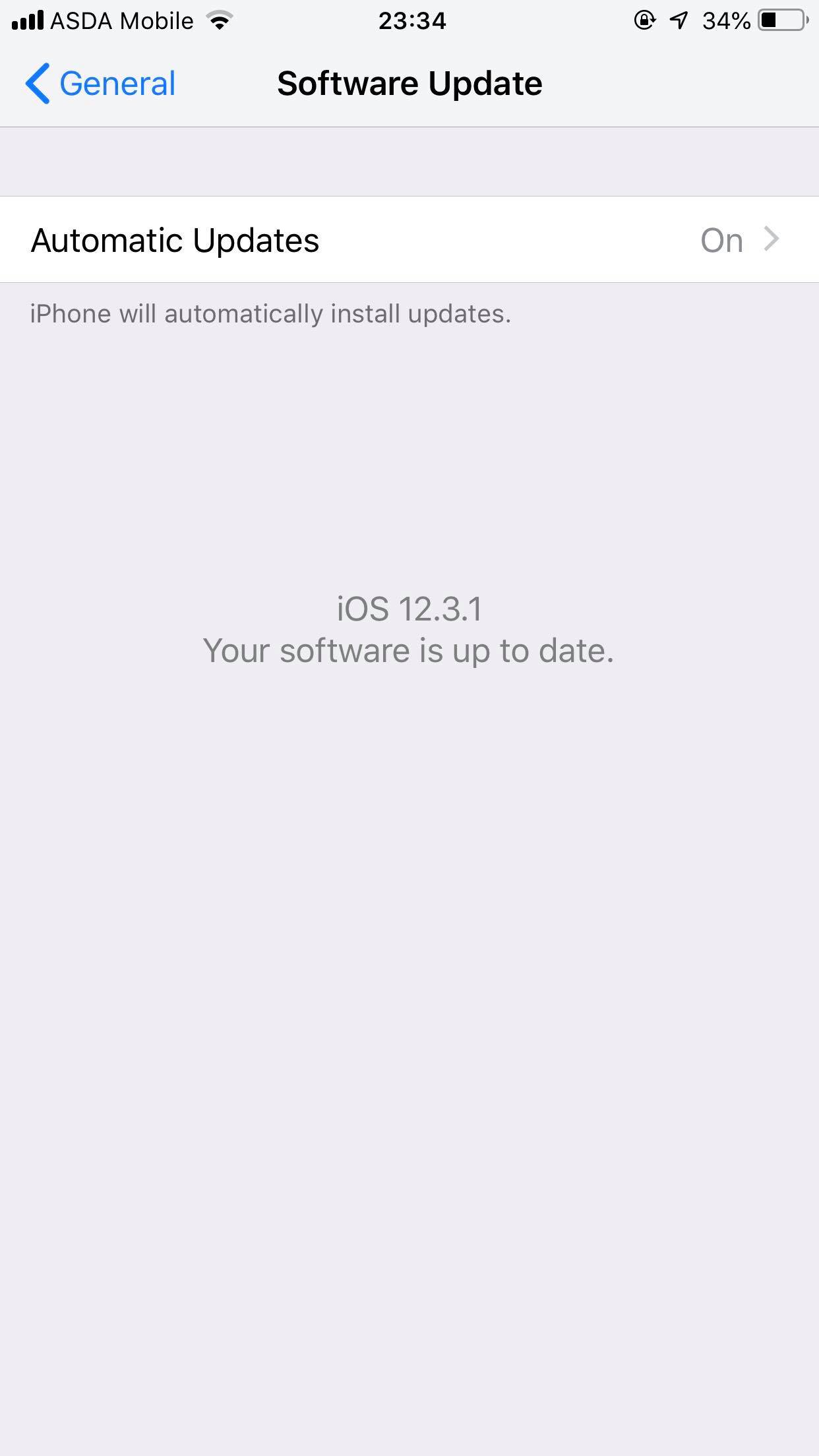
4. Descargue el software y actualícelo. Puede tardar unos 30-45 minutos.
5. Si el dispositivo se actualiza a la última versión, entonces le notificará con un mensaje en pantalla.
Desactivar iMessage y FaceTime
Es necesario disociar completamente el dispositivo de su anterior propietario y eso incluye no sólo datos, sino también mensajes, llamadas FaceTime y otra información. Tendrías que deshabilitar manualmente iMessage y FaceTime antes de poder borrar todo el contenido y la configuración. El método es bastante simple, y puedes hacerlo por:
1. Ve a los ajustes de tu dispositivo.
2. Desplácese hacia abajo, localice la opción Mensajes y pulse sobre ella.
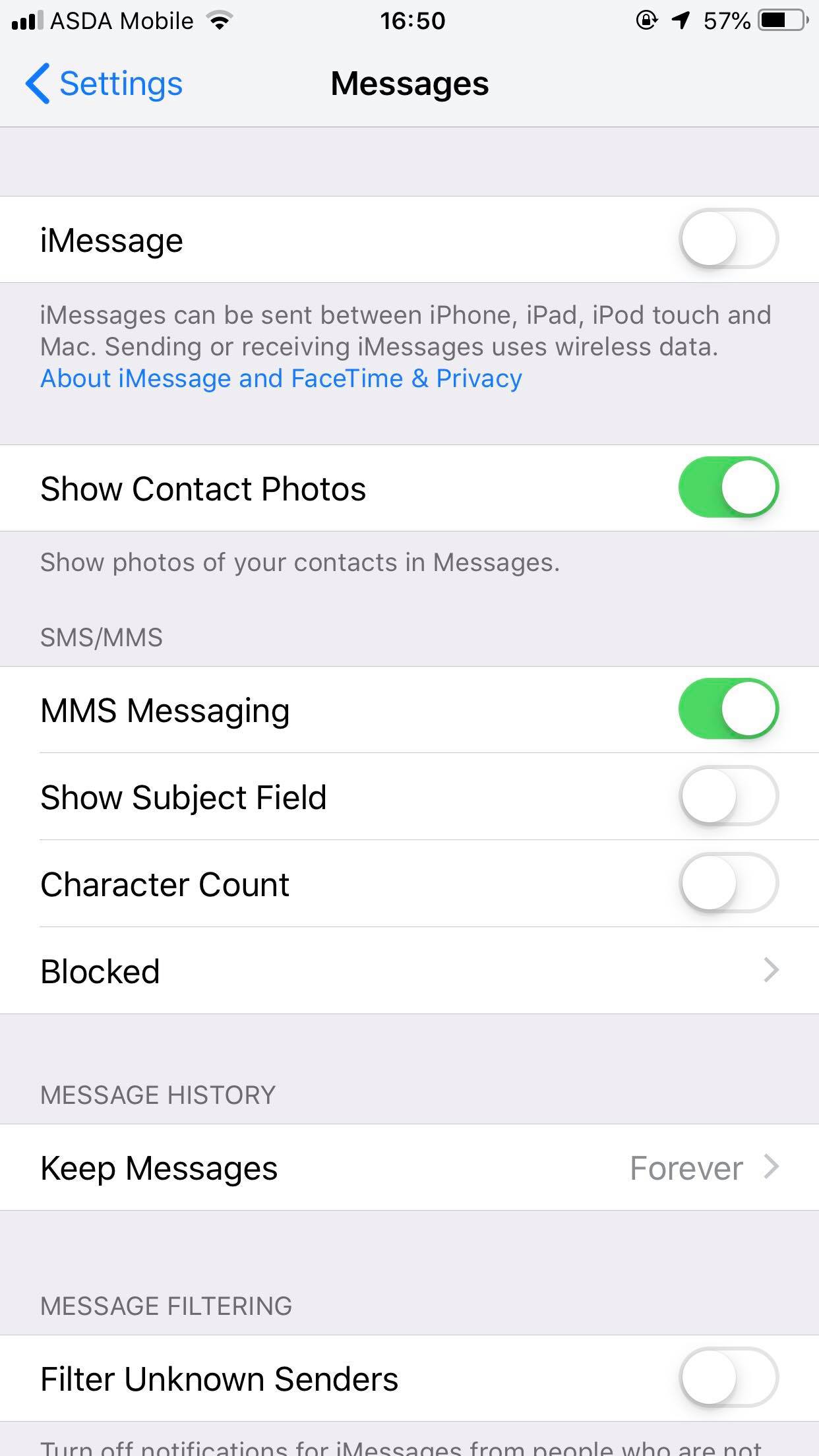
3. Localiza la opción iMessage y apártala para desactivarla.
4. Revise la página de ajustes .
5. Pulse la opción FaceTime.

6. Ahora cambia el FaceTime a apagado.
Dado que tanto la función de iMessage como la de FaceTime han sido desactivadas ahora, puedes pasar al siguiente paso.
Borra todo el contenido y la configuración:
Ahora has llegado al paso en el que eliminarás todos los datos y contenidos de tu dispositivo. Asegúrate de que el usuario anterior haya copiado o hecho una copia de seguridad de las cosas importantes antes de que puedas realizar este método. Una vez asegurado, siga estos pasos:
1. Ve a los ajustes de tu dispositivo.
2. Pulse sobre la opción General.
3. Desplácese hacia abajo hasta la parte inferior de la pantalla y toque la opción Reset. 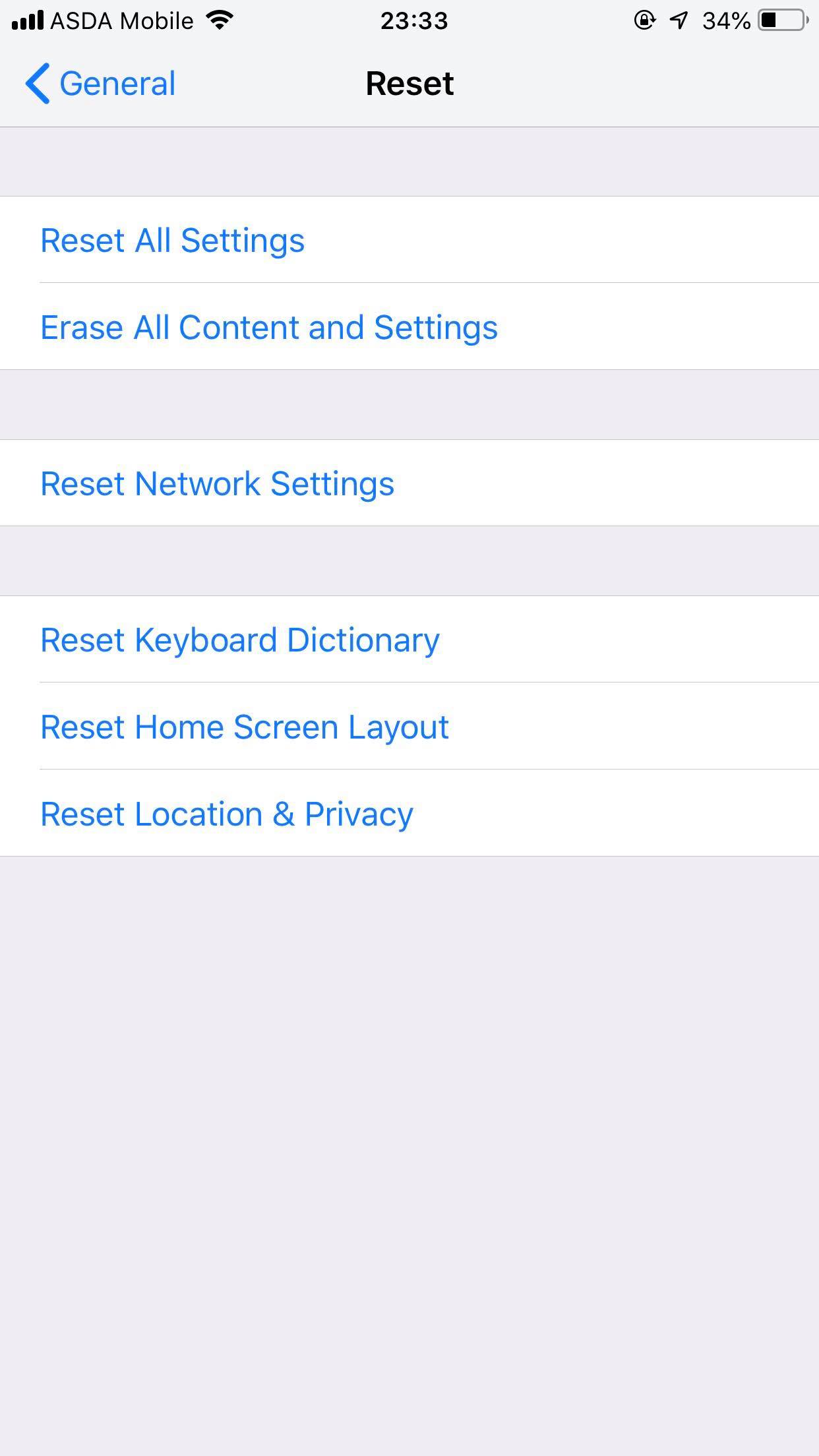
4. Podrías ver diferentes métodos de reinicio. Necesitas tocar la opción Borrar todo el contenido y la configuración.
5. 5. Proporcione la clave de acceso si es necesario para iniciar el proceso.
6. Deje que el proceso termine. Cuando el iPhone termine de reiniciar con los ajustes de fábrica, se reiniciará como si fuera nuevo.
A través de iTunes:
Si el método Borrar todo el contenido y los ajustes no funciona para ti por cualquier razón, puedes utilizar iTunes en tu beneficio. Puedes hacerlo por:
1. Conecta tu dispositivo a iTunes (en el portátil/Mac) a través del cable de carga.
2. Lanzar el iTunes y forzar el reinicio del dispositivo mientras está conectado. Puedes hacerlo manteniendo pulsados los botones Sleep/Wake y Home al mismo tiempo.
3. Sigue sosteniéndolo incluso cuando veas el logo de Apple.
4. Ahora verá la pantalla de Modo de Recuperación.
5. Ahora verás un Pop-up en iTunes pidiéndote que Restaures o Actualices el dispositivo. Elige Restaurar.
6. Ahora deja que iTunes complete el proceso. Tomaría como 15 minutos. Cuando el iPhone termine de reiniciar con los ajustes de fábrica, se reiniciará como si fuera nuevo.
Eso es todo; el dispositivo es ahora todo suyo, salvo algunas cosas que todavía se relacionan con el dueño anterior. Para eso, sólo necesitas realizar unos pocos pasos extra.
Desvincular el dispositivo de la cuenta de Apple:
Independientemente de quién reciba o a quién le entregue el dispositivo, es imperativo que lo disocie del antiguo Perfil de Cuenta y Soporte de Apple. Ya lo has hecho en los pasos anteriores, pero es sólo una precaución más que te exige realizar un simple paso. Puedes hacerlo por:
1. Acceda al sitio de identificación de la manzana https://appleid.apple.com/account/home.
2. Accede a la cuenta de Apple; debes conocer o preguntar las credenciales del ID de Apple.
3. Localiza el dispositivo que heredaste del dueño anterior.
4. Quítalo de ahí.
Recuerda que es posible que necesites la ayuda del propietario anterior, ya que se requieren las credenciales del ID de Apple para realizar este paso.
Quitar SIM:
También necesitas poner tu SIM en el iPhone. Si el dueño anterior no ha retirado ya la tarjeta SIM, entonces tendrás que hacerlo tú mismo. Puedes hacerlo tú mismo:
1. Localice la bandeja de la tarjeta SIM situada debajo del botón de dormir/vigilar.
2. Ábrelo por el Pin de Expulsión o por un pin común.
3. Saca la bandeja, quita la vieja tarjeta SIM y coloca la nueva.
4. Ahora empuja la bandeja hacia atrás.
También deberías devolver la tarjeta SIM al propietario.
Configurando el dispositivo:
Ahora es el momento de configurar el dispositivo como propio. Puedes hacerlo:
1. Encienda su dispositivo. Será recibido con un mensaje de Hola en la pantalla.
2. Seleccione su idioma y país.
3. Configurar una conexión Wi-Fi o móvil.
4. Elija habilitar para desactivar los servicios de localización.
5. Elija la nueva clave de acceso o una identificación táctil (si corresponde).
6. Si ya tienes un ID de Apple con tus datos, puedes elegir restaurarlo en este dispositivo. También puedes hacerlo más tarde si lo deseas.
7. Tendrás diferentes opciones para restaurar. Son Restaurar desde la copia de seguridad de iCloud , Restaurar desde iTunes , y Mover datos desde Android . También puedes Configurar como nuevo iPhone.
8. Depende totalmente de ti cómo quieras que esté configurado tu teléfono. Sin embargo, si eliges la opción Configurar como nuevo iPhone entonces es obvio que no habrá restauración de datos.
Ahora puedes usar el teléfono como propio (completamente tuyo) una vez que la configuración se haya completado.